电脑看电视无声音的解决方法(如何解决电脑播放电视节目无声音的问题)
- 电脑技巧
- 2024-12-29
- 18
- 更新:2024-12-03 13:23:45
随着科技的不断发展,电脑已经成为我们生活中不可或缺的一部分。许多人喜欢使用电脑观看电视节目,然而有时候却会遇到电脑播放电视节目没有声音的问题。本文将为您介绍一些常见的解决方法,帮助您解决这一问题。
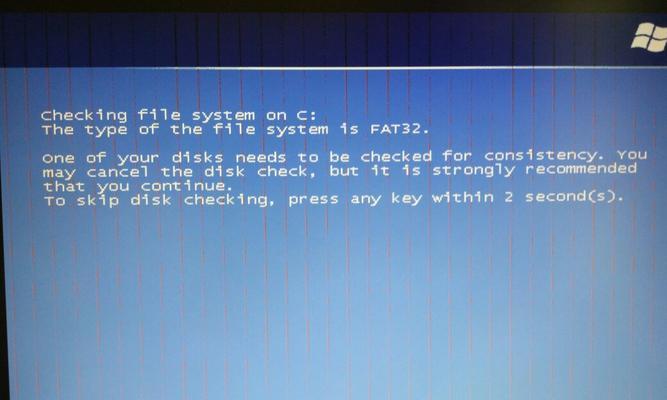
1.检查音量设置
-打开电脑的音量设置菜单。
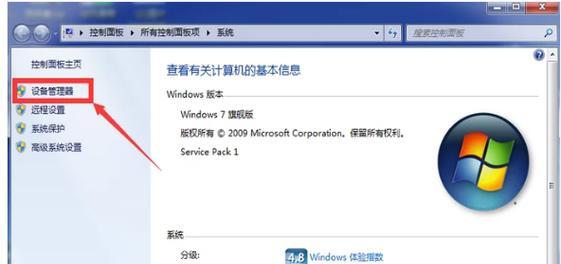
-确保音量调节器没有被静音或调低。
-调高音量并测试。
2.检查扬声器连接
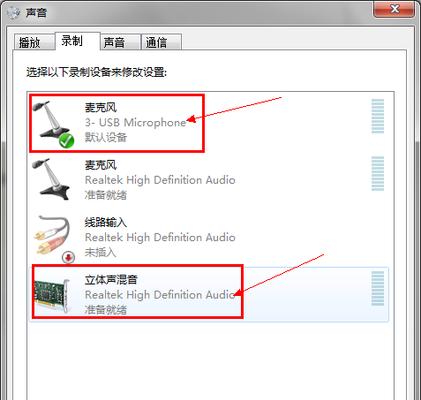
-检查扬声器是否正确连接到电脑的音频输出接口。
-确保插头没有松动或损坏。
-可以尝试重新插拔插头,确保连接良好。
3.检查音频线材
-如果使用的是外部扬声器,检查音频线材是否正常连接到扬声器和电脑。
-尝试更换音频线材,确保线材没有损坏。
4.更新音频驱动程序
-访问电脑制造商的官方网站,下载并安装最新的音频驱动程序。
-安装完成后,重新启动电脑并测试声音是否正常。
5.检查软件设置
-打开正在使用的播放软件,检查其音频设置。
-确保软件中的音量调节器没有被静音或调低。
-检查软件设置中是否选择了正确的音频输出设备。
6.禁用音频增强功能
-如果电脑上启用了音频增强功能,尝试禁用它们。
-打开控制面板,找到音频设置,将音频增强选项禁用。
7.重启电脑
-有时候仅仅重启电脑就能解决问题。
-关闭电脑,等待几分钟后重新启动,然后测试声音是否正常。
8.检查操作系统更新
-操作系统更新有时会修复一些音频相关的问题。
-检查操作系统是否有可用的更新,及时进行更新。
9.使用系统故障排除工具
-某些操作系统提供了故障排除工具来检测和修复音频问题。
-打开系统故障排除工具,按照指引进行操作来解决声音问题。
10.检查音频设备状态
-进入设备管理器,查看音频设备是否正常工作。
-如果有黄色感叹号或问号标记,说明驱动程序可能需要重新安装。
11.清除暂存文件
-清除电脑中的暂存文件可以帮助解决一些声音问题。
-打开运行对话框,输入"%temp%",并删除所有暂存文件。
12.检查硬件故障
-如果上述方法都无法解决问题,可能是硬件故障引起的。
-考虑联系专业技术人员来检修或更换相关硬件。
13.重装操作系统
-如果所有尝试均无效,重装操作系统可能是最后的解决方法。
-请确保提前备份重要数据,并谨慎进行操作。
14.寻求专业帮助
-如果您对电脑不熟悉或无法解决问题,请寻求专业人员的帮助。
-他们可以提供更专业和针对性的解决方案。
15.
-电脑播放电视节目无声音问题可能由多种原因引起,但通常可以通过检查音量设置、连接和线材、更新驱动程序以及调整软件设置等方法解决。
-如果问题仍然存在,需要进一步检查硬件故障或寻求专业帮助。
-请根据个人情况选择适合的解决方法,以确保电脑能正常播放电视节目的声音。











